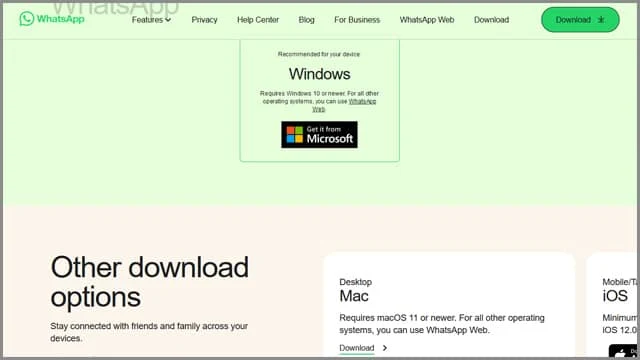عندما بدأنا في رصد العديد من طلبات متابعينا في موقع "متطور" حول إمكانية وجود طريقة تسمح بالقدرة على فتح واتساب بدون تنزيل التطبيق، كنا متفاجئين بعض الشيء، نظرًا لأنه من الضروري انشاء حساب واتساب باستخدام الهاتف المحمول. ومع ذلك، لا يزال من الممكن بالفعل فتح واتساب بدون تنزيل التطبيق عن طريق الكمبيوتر، وبالرغم من ذلك، ستظل الطريقة المعتادة من أجل تشغيل التطبيق على الكمبيوتر من خلال ربط الهاتف بالكمبيوتر، فهذه هي الطريقة الرسمية والوحيدة حتى الآن لكي تتمكن من فتح واتساب بدون تنزيل التطبيق، أو دعنا نقول بدون تشغيل التطبيق على الهاتف.
في الماضي، كانت الأحوال أسوأ بكثير مما هي عليه الآن، إذ كان من الضروري توافر اتصال بالإنترنت على الهاتف لكي تتمكن من استخدام تطبيق واتساب على الكمبيوتر حيث كانت عملية التواصل على التطبيق باستخدام الكمبيوتر تتم من خلال مزامنة التحديثات الجديدة في المكالمات والرسائل إلى تطبيق الويب بمجرد وصولها إلى الهاتف. ولكن خلال العام الماضي، سمحت شركة ميتا أخيرًا بإمكانية فتح واتساب بدون تنزيل التطبيق على الكمبيوتر، بمعنى أنه ليس من الضروري أن يتوفر اتصال بالإنترنت على الهاتف، في الواقع، ليس من الضروري أن يكون هاتفك مفتوح من الأساس ويمكنك إغلاقه بالكامل. طالما قمت بربط هاتفك بتطبيق الويب أو تطبيق الكمبيوتر، فلم يعد هناك حاجة لاستخدام هاتفك بعد الآن.
ما هي الفائدة من استخدام تطبيق واتساب على الكمبيوتر
هناك العديد من الفوائد المترتبة على استخدام تطبيق الويب وعدم فتح واتساب بدون تنزيل التطبيق على الهاتف. فعلى سبيل المثال، إذا طلب أحد أفراد أسرتك هاتفك لبعض الوقت، فلا يزال بإمكانك التواصل مع الآخرين على واتساب من خلال تطبيق الويب أو التطبيق المستقل على ويندوز 11.
في نفس الوقت، استخدام التطبيق على الكمبيوتر يمنح هاتفك مساحة من التنفس والراحة لبعض الوقت، وهو ما يلعب في صالح عمر البطارية ووقت التشغيل. أيضًا استخدام التطبيق على الكمبيوتر يجعلك سريعًا في الرد والتفاعل مع الرسائل نظرًا لأن لوحة مفاتيح الكمبيوتر (الكيبورد) أكبر من لوحة مفاتيح الهاتف، وبالتالي عدد أقل من الأخطاء وعدم الحاجة إلى التمارين اليدوية بين الحين والآخر.
كل هذا وبالإضافة إلى أن استخدام شاشة الكمبيوتر سيساعد في تقليل إجهاد العين الناجم عن استخدام الشاشات الصغيرة التي تتطلب كثرة التحديق والتركيز في طريقة الكتابة. إنها قائمة لا تنتهي من الفوائد والجوانب الإيجابية التي تجعلنا نبحث بالفعل عن طرق فتح واتساب بدون تنزيل التطبيق. لكي أكون صادق معكم، شخصيًا لم أعد أتحمل استخدام واتساب على الهاتف، إلا في حالات الضرورة القصوى. لذلك، في نهاية المطاف، إذا لم تستفيد من هذه الطريقة، فهي على الأقل لن تضرك، ولكن في الواقع، عدد الفوائد كثيرة جدًا كما شرحناها للتو. وليس من المستغرب أن نجد العديد من مطالبات أعضائنا بضرورة توفير طريقة فتح واتساب بدون تنزيل التطبيق. لذلك، اليوم هو الموعد المناسب لنوضح لكم هذه الطريقة بالتفصيل، وهي بالفعل الطريقة الرسمية والمتاحة حاليًا على جميع أجهزة الكمبيوتر.
كيفية فتح واتساب بدون تنزيل التطبيق
بشكل مبدأي يجب أن يكون لديك تطبيق واتساب على الهاتف، بصرف النظر عن الطريقة التي اتبعتها في عملية انشاء حسابك على التطبيق، سواء كانت من خلال رقم هاتفك الأصلي أو من خلال هاتفك الأرضي أو حتى بالاستعانة بتطبيقات الأرقام الوهمية. بعد ذلك اتبع الخطوات الموضحة أدناه بالتفصيل.
- قم بالتوجه إلى موقع whatsapp.web.com
- أما إذا كنت تستخدم ويندوز 11، فإن تطبيق واتساب متوفر بالفعل ضمن قائمة التطبيقات الافتراضية المتواجدة في قائمة Start، وهو يأتي بشكل مُسبق مع النظام، ولكن قد يستغرق الأمر بضع دقائق من أجل تثبيته بعد تنزيل نسخة ويندوز جديدة.
- أما إذا كنت تستخدم ويندوز 10، فيمكنك النقر فوق زر "الحصول على التطبيق" ليتم تحويلك إلى متجر مايكروسوفت وتقوم بتحميل التطبيق من هناك بالنقر فوق زر “Get”.
- بعد اتباع أي طريقة من الطرق الثلاثة التي ذكرناها للتو، قم بفتح تطبيق واتساب على هاتفك المحمول.
- انقر فوق زر القائمة (⠇ ) واختر من القائمة المنسدلة خيار "الأجهزة المرتبطة".
- قم بالنقر فوق علامة تبويب "ربط جهاز".
- إذا كنت قمت بتأمين حسابك باستخدام البصمة أو معرف الوجه، فقم بمسح بصمة إصبعك أو اختيار "الوجه" لتأكيد هويتك وملكيتك للحساب قبل عملية الربط.
- على الفور سيتم فتح كاميرا الهاتف.
- والآن، قم بتوجيه كاميرا الهاتف نحو رمز الباركود QR Code الموجود أمامك على شاشة الكمبيوتر في صفحة Whatsapp web.
- ستحدث عملية الربط بشكل تلقائي بين الجهازين.
- ستتم عملية تحديث الدردشات في إصدار الويب من تطبيق الواتساب.
فتح واتساب بدون تنزيل التطبيق على الهاتف
إذا كنت لا تريد استخدام واتساب ويب على المتصفح، أو تواجه مشكلة في عملية المصادقة والربط بين المتصفح والهاتف بسبب مشاكل عدم التوافق بين التطبيق ونوع المتصفح الخاص بك، فيمكنك تنزيل الإصدار المستقل من التطبيق وتثبيته على جهاز الكمبيوتر الخاص بك.
- قم بزيارة صفحة واتساب الرسمية من هنا.
- وافق على رسالة استخدام ملفات تعريف الارتباط للمتصفح بالنقر فوق زر "أوافق" أو “Accept”.
- في هذه الصفحة، يمكنك تنزيل تطبيق واتساب حسب نوع نظام التشغيل الخاص بك.
- بما أننا نريد فتح واتساب بدون تنزيل التطبيق، فسوف تحتاج للنقر فوق خيار “Windows” أو “Mac” إذا كنت تمتلك جهاز ماك بوك.
- بعدد ذلك، ستظهر لك نافذة منبثقة لكي تبدأ في تحميل التطبيق من خادم متجر مايكروسوفت الرسمي.انقر فوق زر “Get” ثم انتظر حتى ينتهي التطبيق من عملية التحميل.
- بمجرد ظهور زر “Install” قم بتثبيت التطبيق.
- بعد انتهاء التثبيت، قم بفتح التطبيق بالنقر فوق زر “Open”.
- ستظهر لك شاشة شبيهة بالصورة الموجودة أسفل هذه الفقرة.انقر فوق زر “Get Started” للبدء في عملية الربط.
- على هاتفك الذكي، قم بفتح تطبيق واتساب، ثم انقر فوق زر القائمة (⠇ ) واختر من القائمة المنسدلة "الأجهزة المرتبطة".
- انقر فوق علامة تبويب "ربط جهاز" وقم بتأكيد هويتك عن طريق أي عملية مصادقة خاصة بك.
- قم بتوجيه كاميرا الهاتف نحو رمز QR Code الموجود أمامك على شاشة الكمبيوتر.
- وعلى الفور ستتم عملية الربط بين الجهازين وهكذا يمكنك البدء في فتح واتساب بدون تنزيل التطبيق على الهاتف.
في الختام هذه كانت طريقة فتح واتساب بدون تنزيل التطبيق التي يتساءل عنها معظم المستخدمين. في حين أنك لست في حاجة فعلاً إلى تنزيل التطبيق على جهاز الكمبيوتر، والاكتفاء بإصدار الويب من التطبيق والبدء في استخدامه بدون الهاتف تمامًا، إلا أنك ما زلت في حاجة لربط الهاتف بالكمبيوتر لمزامنة بيانات حسابك. بعد ذلك، يمكنك التخلص من هاتفك تمامًا وإغلاقه بشكل كامل أو فصل الإنترنت عنه. سيستمر تطبيق واتساب ويب في مزامنة جميع الرسائل والمكالمات في الوقت الفعلي وبشكل طبيعي جدًا كما لو كنت تستخدمه على هاتفك دون أي قيود على الإطلاق. الآن، يمكنك منح هاتفك القليل من الراحة للحفاظ على عمر البطارية والاستمتاع بتجربة استخدام أكثر مرونة لتطبيق الواتساب على سطح المكتب.